Ostatnio Solus Linux zyskał wiele pozytywnych opinii w społeczności Linuksa, co nie jest zaskoczeniem. To estetyczny system operacyjny, który oferuje szereg interesujących funkcji. W dobie, gdy dominują dystrybucje oparte na Ubuntu, Solus wyróżnia się na tle innych. Instalacja dystrybucji Linuksa może być skomplikowana, zwłaszcza dla początkujących (choć Solus jest znacznie bardziej przyjazny dla użytkownika niż wiele innych). W tym artykule szczegółowo przedstawimy sposób uruchomienia i zainstalowania Solus Linux.
OSTRZEŻENIE SPOILERA: Na końcu artykułu znajdziesz film instruktażowy, który możesz obejrzeć.
Solus Linux Live Disk
Pierwszym krokiem w instalacji dystrybucji Linuksa jest stworzenie nośnika instalacyjnego. Dla większości użytkowników oznacza to nagranie obrazu na dysku USB. Można to zrobić na różne sposoby, ale najwygodniejszym i najczęściej rekomendowanym narzędziem jest Etcher. Aplikacja ta jest dostępna na MacOS, Linux i Windows, co sprawia, że niezależnie od używanego systemu operacyjnego, proces nagrywania obrazu na USB będzie prosty. Pobierz Etchera tutaj.
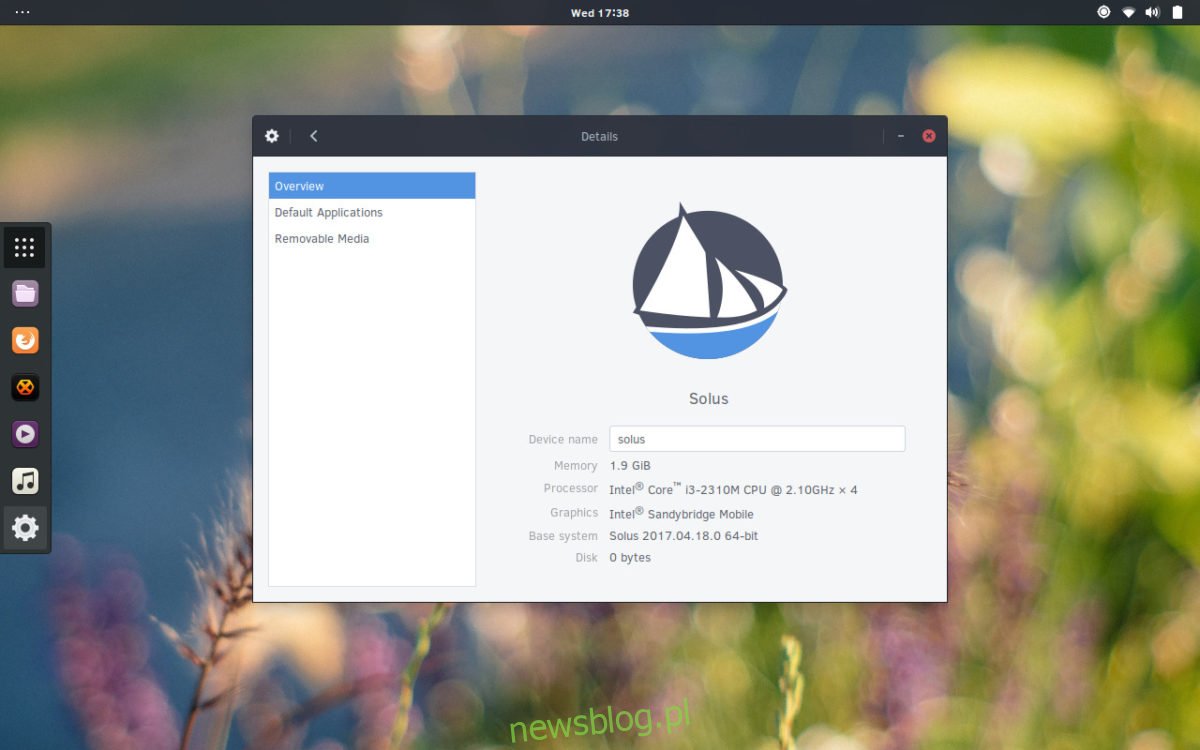
Podłącz dysk USB do komputera — powinien mieć co najmniej 2 GB pamięci, ponieważ plik ISO Solus zajmuje 1,2 GB. Również powinieneś pobrać najnowszą wersję Solus. Na stronie pobierania wybierz wersję, która najlepiej odpowiada Twoim potrzebom: Solus Budgie, Solus Gnome lub Solus Mate.
Uruchom aplikację Etcher i kliknij „Wybierz obraz”. Następnie za pomocą przeglądarki plików wybierz pobrany obraz systemu Solus. Po wybraniu obrazu przejdź do kolejnego kroku.
Kolejnym krokiem jest wybór napędu USB do nagrania (jeśli program nie zrobi tego automatycznie). Kiedy wszystko będzie gotowe, kliknij przycisk „Flash”, aby rozpocząć nagrywanie.
Tworzenie bootowalnego pendrive’a zajmie chwilę. Po zakończeniu procesu nie odłączaj USB. Następnie uruchom ponownie komputer. W trakcie uruchamiania naciśnij odpowiedni klawisz, aby uzyskać dostęp do BIOS-u. Tam należy zmienić kolejność rozruchu, ustawiając USB jako pierwsze w kolejności ładowania.
Instalacja Solusa
Po pierwszym uruchomieniu dysku Live Solus zobaczysz pulpit, który jest w pełni funkcjonalny, co pozwala na przetestowanie systemu przed jego instalacją. Po zapoznaniu się z pulpitem, znajdź ikonę „Install OS” na pulpicie i kliknij ją dwukrotnie, aby uruchomić program instalacyjny.
W instalatorze Solus zobaczysz różne opcje do wyboru. Na początku wybierz swój język z menu, a następnie kliknij „Dalej”, aby kontynuować.
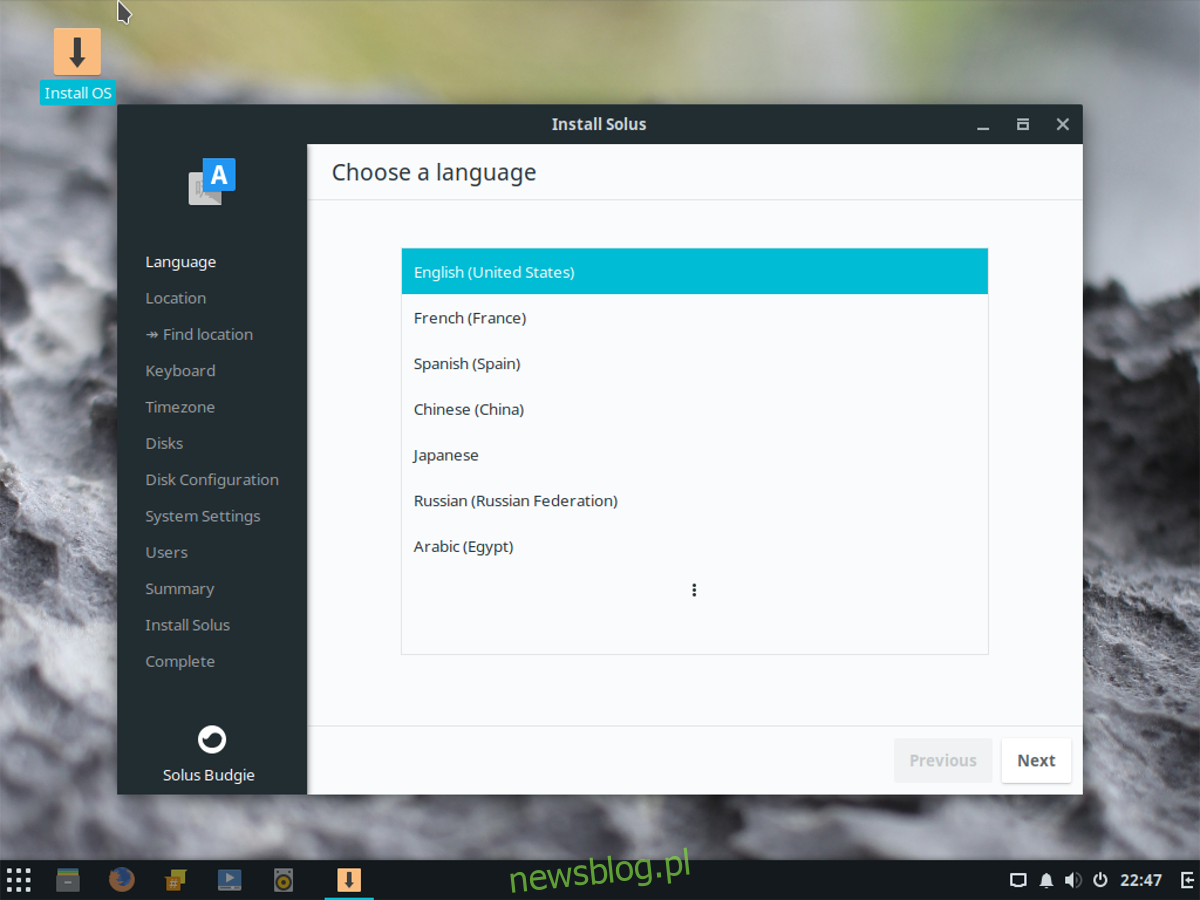
Następnie będziesz musiał określić swoją lokalizację. Nie martw się, opcja „automatyczne określenie lokalizacji” jest jedynie pomocą, aby system mógł lepiej dostosować ustawienia. Jeśli nie czujesz się komfortowo, możesz zignorować tę opcję.
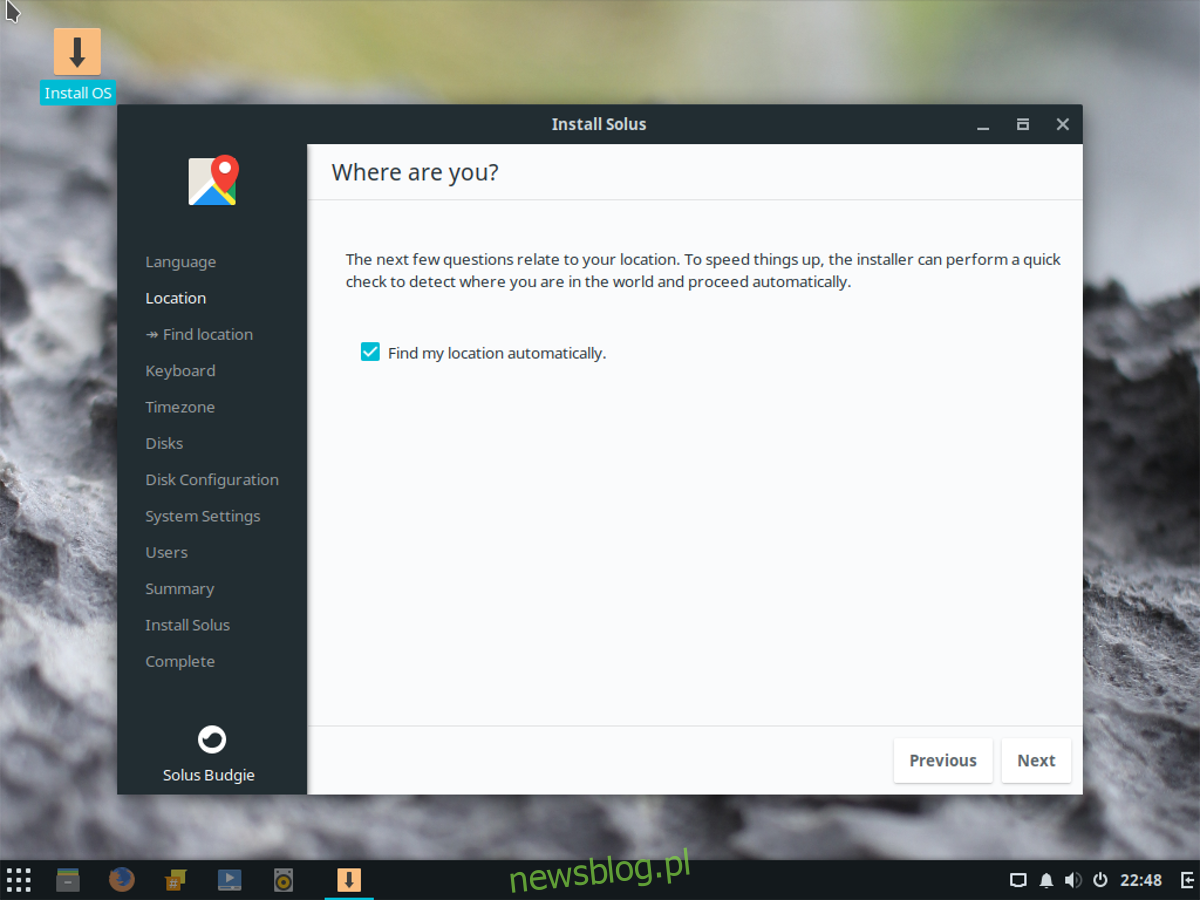
Kolejnym krokiem jest wybór układu klawiatury. Ten proces zazwyczaj przebiega automatycznie (jeśli wybrałeś automatyczne określenie lokalizacji), więc wystarczy kliknąć „Dalej”. Następnie ustaw strefę czasową, klikając odpowiednią lokalizację i wybierając właściwy czas, a następnie kliknij „Dalej”, aby przejść do sekcji dotyczącej dysków. W tej sekcji musisz wybrać dysk twardy, na którym chcesz zainstalować Solus. Wybierz go z rozwijanego menu.
Pod informacją o wyborze dysku twardego znajdziesz opcje partycjonowania. Domyślnie wybrana jest opcja „Automatyczne partycjonowanie”, co jest doskonałym rozwiązaniem dla początkujących. Jeśli zamierzasz korzystać z systemu Windows, wybierz opcję podwójnego rozruchu (instaluje Solus obok Windowsa).
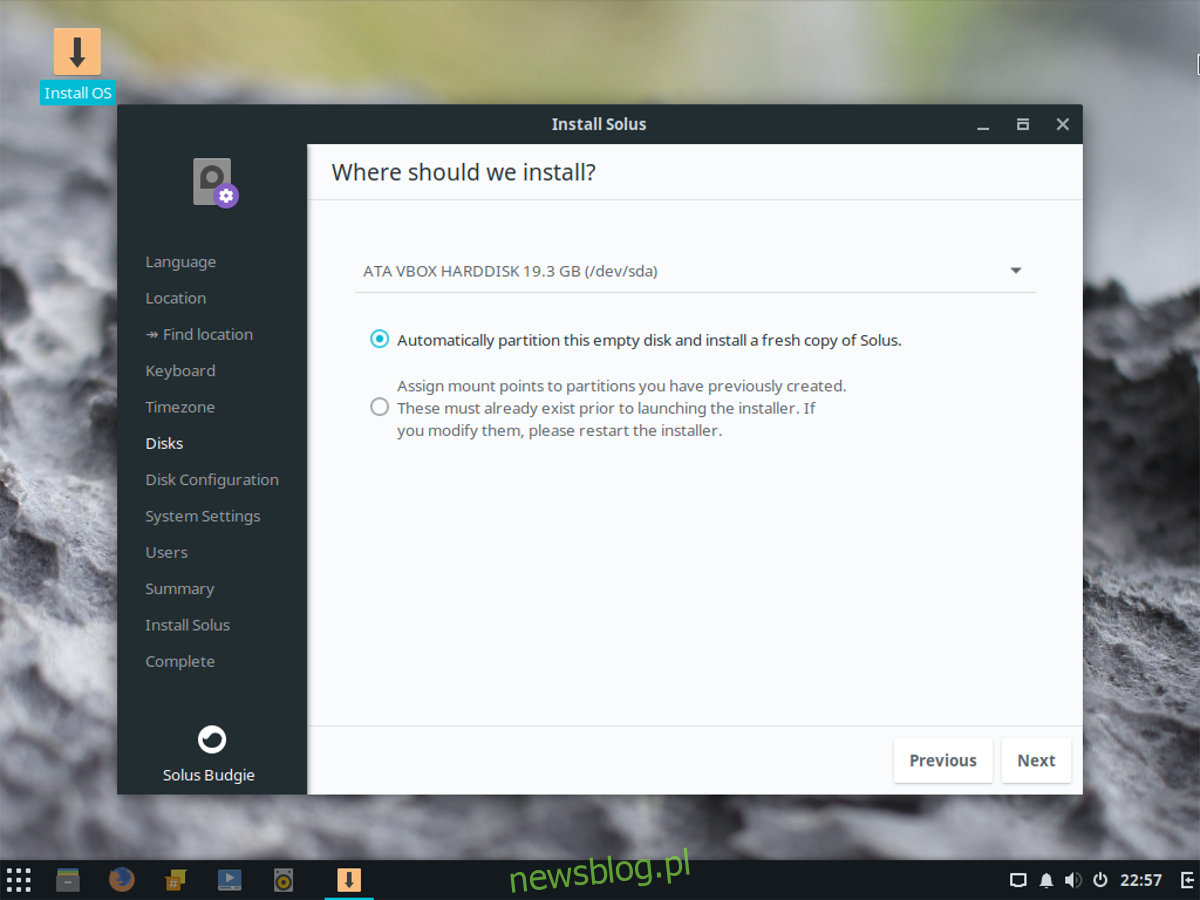
Uwaga: pominąć stronę z zaawansowanymi opcjami instalacji, ponieważ nie jest to konieczne.
Po określeniu układu partycji instalacja jest niemal gotowa. Musisz teraz ustawić nazwę hosta, stworzyć użytkownika i przypisać hasło. Aby ustawić nazwę hosta (czyli nazwę komputera w sieci), kliknij pole z napisem „wpisz tutaj nazwę hosta” i wpisz coś, co będziesz pamiętać. To unikalny identyfikator, który pozwoli innym komputerom na komunikację w sieci. Kliknij „Dalej”, aby przejść do kolejnego etapu.
W sekcji „Kto będzie używał tego urządzenia” wypełnij pola: „Nazwa użytkownika”, „Prawdziwe imię”, „Hasło” i „Potwierdź hasło”. Gdy skończysz, kliknij „Dodaj teraz”, aby zakończyć proces tworzenia nowego użytkownika.
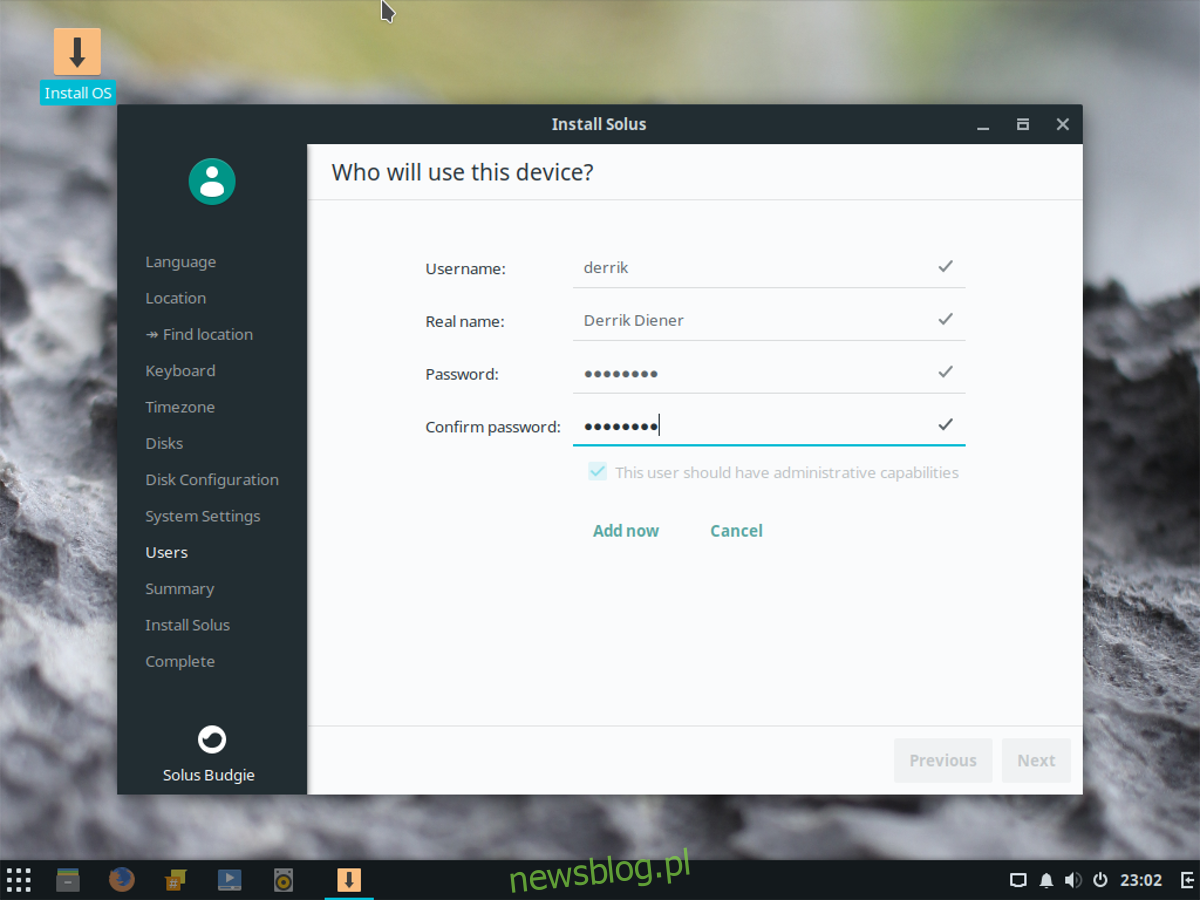
Na ostatniej stronie zobaczysz podsumowanie działań, które Solus podejmie podczas instalacji. Przejrzyj je, aby upewnić się, że wszystko jest w porządku. Jeśli wszystko wygląda dobrze, kliknij „Instaluj”, aby rozpocząć proces instalacji.
Po zakończeniu instalacji Solus poinformuje Cię, że możesz teraz zamknąć instalator. Uruchom ponownie komputer, wyjmując dysk USB użyty do instalacji. Gdy system uruchomi się ponownie, Solus OS będzie gotowy do użycia!
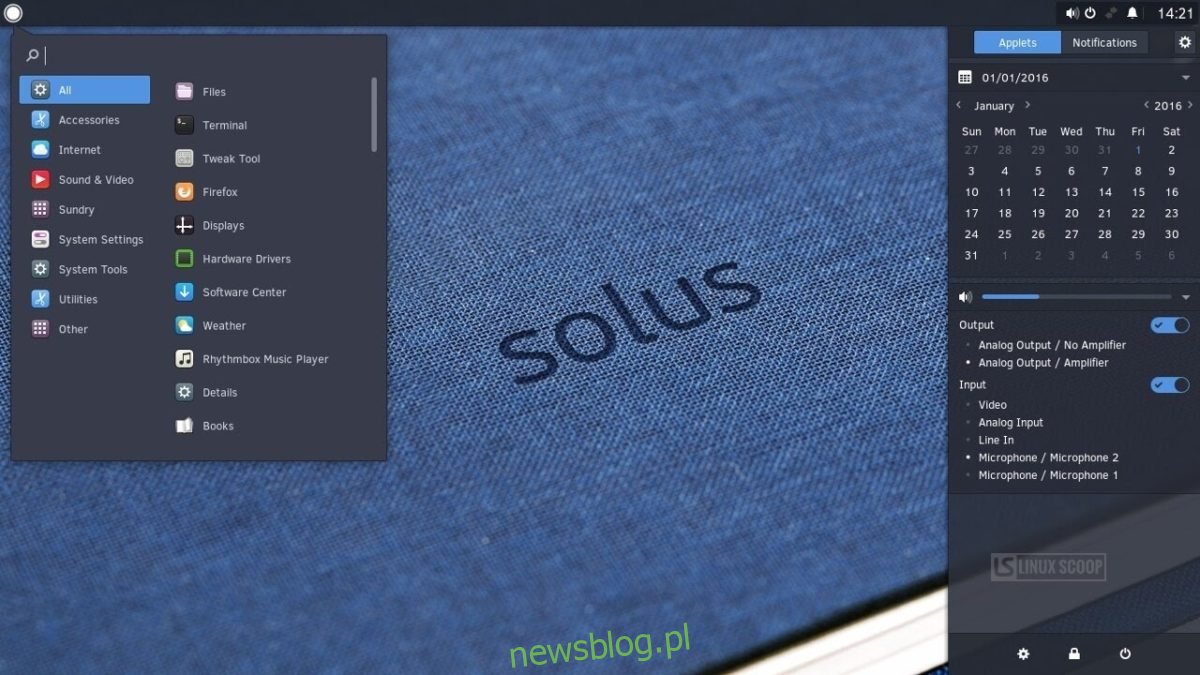
newsblog.pl
Maciej – redaktor, pasjonat technologii i samozwańczy pogromca błędów w systemie Windows. Zna Linuxa lepiej niż własną lodówkę, a kawa to jego główne źródło zasilania. Pisze, testuje, naprawia – i czasem nawet wyłącza i włącza ponownie. W wolnych chwilach udaje, że odpoczywa, ale i tak kończy z laptopem na kolanach.